Разъёмы и Конекторы типа B, Micro-B, Powered-B
Вилка и розетка типа B
Вилку типа B USB 3.0 можно определить по пяти дополнительным контактам. Она хоть и похожа на предшественницу USB 2.0, но различия визуально более заметны.
Вилка USB 3.0 B типа | Вилка USB 3.0 типа B в разборе |
Розетка USB 3.0 типа B | Розетка USB 3.0 типа B с разных ракурсов |
Распиновка коннекторов USB 3.0 B -типа
Распиновка USB 3.0 — розетка тип B
| 1 | VBUS | Красный |
| 2 | D- | Белый |
| 3 | D+ | Зелёный |
| 4 | GND | Чёрный |
| 5 | StdA_SSTX- | Синий |
| StdA_SSTX+ | Жёлтый | |
| 7 | GND_DRAIN | ЗЕМЛЯ |
| 8 | StdA_SSRX- | Фиолетовый |
| 9 | StdA_SSRX+ | Оранжевый |
| Shell | Оплётка | Экран разъёма |
Вилка и розетка типа Micro-B
У разъёмов для мобильных устройств изменения более заметны.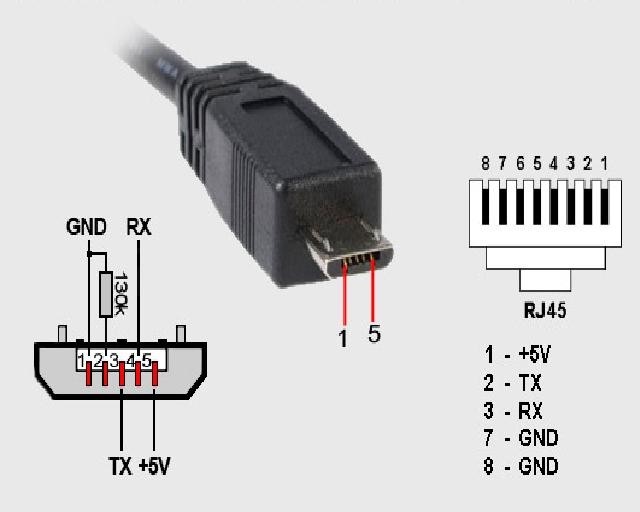 Старый разъём Micro-B USB 2.0 имел ширину 6,86 мм, однако теперь ширина разъёма USB 3.0 Micro-B для мобильных телефонов, плееров и смартфонов увеличилась до 12,25 мм. Опять же, разъёмы были сделаны таким образом, чтобы обеспечить совместимость c USB 2.0.
Старый разъём Micro-B USB 2.0 имел ширину 6,86 мм, однако теперь ширина разъёма USB 3.0 Micro-B для мобильных телефонов, плееров и смартфонов увеличилась до 12,25 мм. Опять же, разъёмы были сделаны таким образом, чтобы обеспечить совместимость c USB 2.0.
Вилка USB 3.0 Micro-B | Вилка и розетка USB 3.0 Micro-B |
Вилка USB 3.0 Micro-B в разборе | Розетка USB 3.0 Micro-B в разборе |
Распиновка коннекторов USB 3.0 Micro-B
Распиновка вилки USB 3.0 Micro-B
| 1 | VBUS | Красный |
| 2 | D- | Белый |
| 3 | D+ | Зелёный |
| 4 | ID | не подключён |
| 5 | GND | Чёрный |
| 6 | StdA_SSTX- | Синий |
| 7 | StdA_SSTX+ | Жёлтый |
| 8 | GND_DRAIN | ЗЕМЛЯ |
| 9 | StdA_SSRX- | Фиолетовый |
| 10 | StdA_SSRX+ | Оранжевый |
| Shell | Оплётка | Экран разъёма |
Также существуют разъёмы USB 3.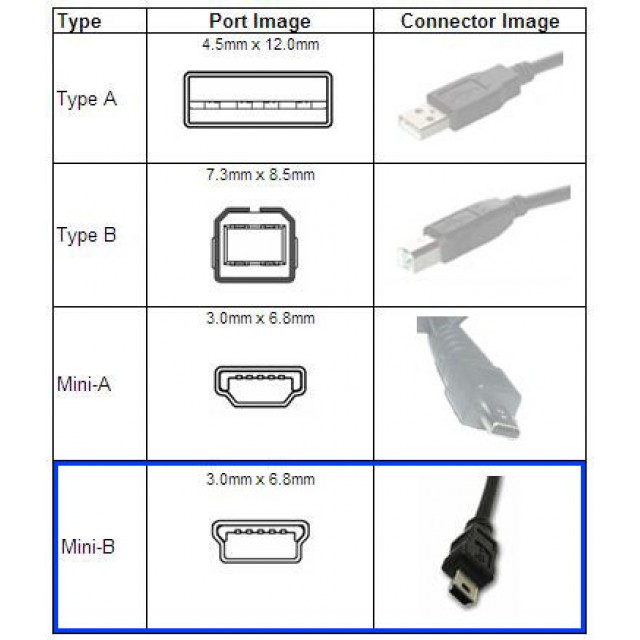 0 Micro ещё двух типов: вилка USB 3.0 Micro-A и розетка USB 3.0 Micro-AB. Визуально отличаются от USB 3.0 Micro-B «прямоугольной» (не срезанной) частью разъёма с USB 2.0 контактами, что позволяет избежать подключения вилки Micro-A в розетку Micro-B, а разетку Micro-AB делает совместимой с обеими вилками.
0 Micro ещё двух типов: вилка USB 3.0 Micro-A и розетка USB 3.0 Micro-AB. Визуально отличаются от USB 3.0 Micro-B «прямоугольной» (не срезанной) частью разъёма с USB 2.0 контактами, что позволяет избежать подключения вилки Micro-A в розетку Micro-B, а разетку Micro-AB делает совместимой с обеими вилками.
Розетка Micro-AB будет применяться в мобильных устройствах, имеющих бортовой USB 3.0 host контроллер. Для идентификации режима хост/клиент используется пин 4 ( ID) – в вилке Micro-A он замкнут на «землю».
Коннекторы USB 3.0 Powered-B
Новый разъём Powered-B спроекирован с использованием двух дополнительных контактов, что позволяет устройствам предоставлять до 1000 мА другому устройству, например адаптеру Wireless USB. Это позволяет избежать необходимости в источнике питания для устройства, подключаемого к Wireless USB адаптеру… делая ещё один шаг к идеальной системе беспроводной связи без проводов (даже для питания). При обычных проводных подключениях к хосту или хабу эти два дополнительных контакта не используются.
При обычных проводных подключениях к хосту или хабу эти два дополнительных контакта не используются.
Розетка USB 3.0 Powered-B (схема)
| 1 | VBUS | +5V Питание |
| 2 | USB D- | USB 2.0 данные |
| 3 | USB D+ | |
| 4 | GND | Земля |
| 8 | StdA_SSRX- | SuperSpeed приём |
| 9 | StdA_SSRX+ | SuperSpeed приём |
| 7 | GND_DRAIN | Земля |
| 5 | StdA_SSTX- | SuperSpeed передача |
| 6 | StdA_SSTX+ | SuperSpeed передача |
| 10 | DPWR | Дополнительное питание на устройство |
| 11 | DGND | Земля питания устройства |
Разъёмы и коннекторы USB 3.
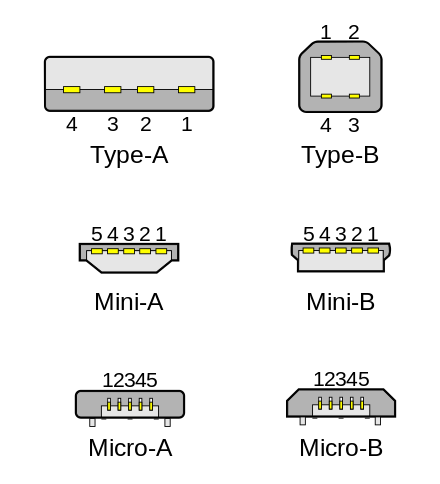 0 типа A (на стороне компьютера или хаба)
0 типа A (на стороне компьютера или хаба)Кабель USB 2.0, USB-A – mini-USB-B (вилка-вилка)
Кабель USB 2.0, USB-A – mini-USB-B (вилка-вилка)
Кабель USB 2.0, USB-A – mini-USB-B (вилка-вилка)
Кабель USB 2.0, USB-A – mini-USB-B (вилка-вилка)
Кабель USB 2.0, USB-A – mini-USB-B (вилка-вилка)
Кабель USB 2.0, USB-A – mini-USB-B (вилка-вилка)
Артикул: KR00014575
Артикул: KR00014576
Артикул: KR00014577
Артикул: KR00014578
 звоните
звоните
Цена, шт. 515,02 ₽
Цена, шт. 735,74 ₽
Цена, шт. 1 030,04 ₽
Цена, шт. 1 471,49 ₽
Производитель может изменить комплект поставки, характеристики и внешний вид товара без уведомления. Информация на сайте не является публичной офертой. Уточняйте спецификацию, наличие и цены у менеджеров.
Информация на сайте не является публичной офертой. Уточняйте спецификацию, наличие и цены у менеджеров.
- Совместим с USB 1.0, 1.1, 2.0
- Скорость передачи данных High-speed USB 2.0 (до 480 Мбит/с)
- Эффективная защита от обрыва разъемов и перегибов
- Двойной экран из алюминиевой фольги и оплетки для наилучшей защиты от электромагнитного/радиочастотного излучения
Сфера применения
- Соединение ПК с периферийным оборудованием (видеокамерами, внешними накопителями и пр.)
| Тип коннектора A | USB 2.0, тип A (вилка) |
| Тип коннектора B |
USB 2. 0, тип mini-B (вилка) 0, тип mini-B (вилка) |
| Категория кабеля | USB 2.0 High Speed |
| Покрытие контактов разъема | никель (Ni) |
| AWG проводника |
0,9–1,8 м: 28 3–4,6 м: 28/24 |
| Диаметр внешней оболочки |
0,9–1,8 м: 3,5 мм 3–4,6 м: 4,5 мм |
| Цвет внешней оболочки | серый темный |
| Пропускная способность | 480 Мбит/c |
| Стандарты в области охраны природы и окружающей среды | RoHS2 Directive 2011/65/EU |
Технические спецификации
C-USB/Mini5-3 – кабель стандарта USB 2. 0 с разъемами USB-A – mini-USB-B (вилка-вилка), диаметр кабеля 3,5 мм, длина кабеля 0,9 м.
0 с разъемами USB-A – mini-USB-B (вилка-вилка), диаметр кабеля 3,5 мм, длина кабеля 0,9 м.
C-USB/Mini5-6 – кабель стандарта USB 2.0 с разъемами USB-A 2.0 – mini-USB-B (вилка-вилка), диаметр кабеля 3,5 мм, длина кабеля 1,8 м.
C-USB/Mini5-10 – кабель стандарта USB 2.0 с разъемами USB-A 2.0 – mini-USB-B (вилка-вилка), диаметр кабеля 4,5 мм, длина кабеля 3,0 м.
C-USB/Mini5-15 – кабель стандарта USB 2.0 с разъемами USB-A 2.0 – mini-USB-B (вилка-вилка), диаметр кабеля 4,5 мм, длина кабеля 4,6 м.
Цоколевка разъемов USB | hardware
В этой статье приведена распиновка соединителей USB, которую имеют стандартные коннекторы USB.
| Графическое обозначение (логотип) подключения USB | Логотип USB-сертифицированного устройства |
Нумерация сигналов в кабеле USB:
| № вывода | Обозначение | Цвет провода | Описание |
|---|---|---|---|
| 1 | V BUS | Красный | Питание, +5 В |
| 2 | D– | Белый | Data (передача данных) |
| 3 | D+ | Зеленый | Data (передача данных) |
| 4 | GND | Черный | Ground (корпус) |
Цоколевка коннекторов USB приведена в таблицах (вид на контакты снаружи).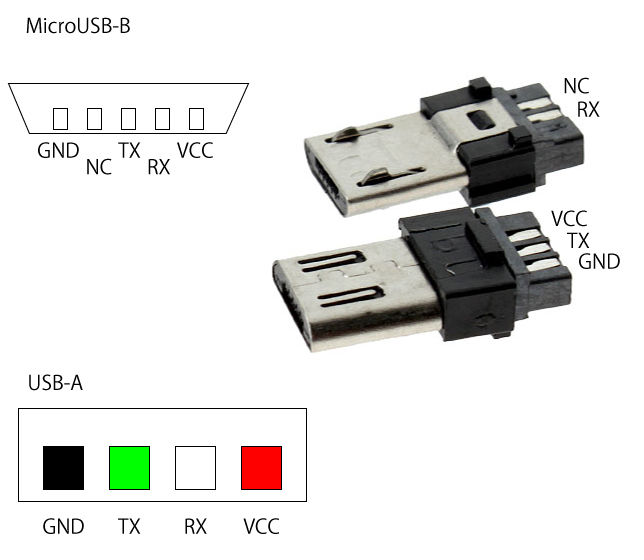
| Вилка тип А (устанавливается на кабеле) | Розетка тип А (устанавливается на корпусе компьютера) |
|---|---|
| Вилка тип В (устанавливается на кабеле) | Розетка тип В (устанавливается на корпусе периферийного устройства) |
|---|---|
| Вилка тип MINI (устанавливается на кабеле) | Розетка тип MINI (устанавливается на корпусе периферийного устройства) |
|---|---|
| Вилка тип MICRO (устанавливается на кабеле) | Розетка тип MICRO (устанавливается на корпусе периферийного устройства) |
|---|---|
| Внешний вид вилок | Внешний вид розеток |
[Ссылки]
1. USB site:en.wikipedia.org.
USB site:en.wikipedia.org.
2. Как сделать для смартфона Android кабель microUSB OTG.
Распиновка USB разъема | HelpAdmins.ru
Разъем типа USB широко применяется в качестве интерфейсного соединителя приборов бытового назначения, а также активно проникает в профессиональную сферу. Обеспечивает информационный обмен между различными современными электронными устройствами, а также дистанционное питание маломощных оконечных приборов.
Интерфейсные кабели с разъемами USB широко представлены в продаже. В практике возникает потребность в самодельном соединительном шнуре этой разновидности, которым заменяется вышедший из строя или просто утерянный покупной кабель, обеспечивается нужная длина или возникает потребность в переходнике между USB-портами разной разновидности.
Особенности USB-разъемов
Всего стандартизировано три основных версии USB-интерфейсов, Каждая новая из них обеспечивала увеличение скорости информационного объема и наращивание функциональных возможностей. Одновременно с учетом расширения областей применения менялся форм-фактор вилок.
Одновременно с учетом расширения областей применения менялся форм-фактор вилок.
Возможность подключения кабеля к устройству автоматически означает совместимость соединяемых устройств друг с другом.
Вилки USB-шнуров имеют полный, мини и микро форм-фактор. В центральное устройство всегда включается вилка типа А, для обслуживания периферийного устройства предназначена вилка типа В. Кроме того, вилки делятся на тип М (от англ. male – штекер) и F (от англ. female – гнездо).
Распайка usb кабеля по цветам
Распиновка USB-разъема отличается тем, что в кабелях интерфейса версии 2 используется четыре провода (варианты mini и micro – 5 проводов), тогда как в версии 3 количество проводов увеличено до девяти.
Распайка USB-разъема облегчается тем, что проводам стандартного кабеля присвоены определенные цвета, приведенные в таблице ниже.
| Номер провода | USB2 | USB3 |
| 1 | красный (плюс питания) | красный (плюс питания) |
| 2 | белый (данные) | белый (данные) |
| 3 | зеленый (данные) | зеленый (данные) |
| 4 | черный (ноль питания или общий) | черный (ноль питания или общий) |
| 5 | – | синий (USB3 – передача) |
| 6 | – | желтый (USB3 – передача) |
| 7 | – | земля |
| 8 | – | фиолетовый (USB3 –прием) |
| 9 | – | оранжевый (USB3 –прием) |
Пятый провод в разъемах mini и micro типа B не задействуется, а в разъемах типа А замкнут на провод GND.
Дренажному проводу экрана (при наличии) отдельный номер не присваивается.
Сводка распределения проводов USB-интерфейсов версии 2 по контактам вилок различных типов приведена на рисунке ниже.
распайка usb кабеля по цветам
Распиновка usb 3.0
Для USB версии 3 раскладка проводов по контактам приведена на рисунке ниже.
распайка USB 3.0 кабеля по цветам
При изготовлении кабеля отдельные провода и экраны припаиваются к соответствующим контактам вилок.
Распиновка USB – энциклопедия VashTehnik.ru
Распиновка USB – это информация, показывающая назначения каждого контакта коннектора соответствующего интерфейса. Универсальная последовательная шина, разработанная фирмами Майкрософт и Компак в далёком 1996 году, постепенно вытеснила из компьютерной техники многие протоколы, к примеру, GamePort, COM и LPT. Кое-где USB уже применяется вместо PS/2.
Универсальная последовательная шина
Считается по-настоящему универсальной, состоит всего из двух проводов. Пара контактов предоставляет подключаемым устройствам питание. Благодаря указанной особенности становится возможным заряжать смартфоны от персональных компьютеров, что намного удобнее, чем постоянно носить (допустим, в гости) кучу адаптеров. Системный блок снабжается большим количеством портов, чтобы одновременно общаться со множеством устройств. Мощнейшие обнаруживают собственный блок питания, прочие берут энергию прямо по проводу.
Пара контактов предоставляет подключаемым устройствам питание. Благодаря указанной особенности становится возможным заряжать смартфоны от персональных компьютеров, что намного удобнее, чем постоянно носить (допустим, в гости) кучу адаптеров. Системный блок снабжается большим количеством портов, чтобы одновременно общаться со множеством устройств. Мощнейшие обнаруживают собственный блок питания, прочие берут энергию прямо по проводу.
По этой причине с ростом номера поколения стандарта увеличивается и лимит тока, передаваемого посредством интерфейса:
- Ток потребления устройств через USB 0 до 0,5 A.
- Ток потребления устройств через USB 0 до 0,9 A.
- Ток потребления устройств через USB BC 2 до 1,5 A.
- Ток потребления устройств через USB Type C до 3 A.
- Ток потребления устройств через USB-PD до 5 А.
Универсальная распиновка
Чтобы стало понятнее, при напряжении питания 20 В для USB-PD при указанном токе способен передавать мощность 100 Вт. Этого вполне хватит для подключения струйного принтера. Кстати, если посмотрите очерки в сети, не приводится конкретных цифр. Между тем выяснение мощности потребления предельно простое. Советы для желающих выполнить задачу собственноручно:
Этого вполне хватит для подключения струйного принтера. Кстати, если посмотрите очерки в сети, не приводится конкретных цифр. Между тем выяснение мощности потребления предельно простое. Советы для желающих выполнить задачу собственноручно:
- Изготавливается удлинитель, со шнуром питания без общей изоляции, но с частной изоляцией каждой жилы.
- Токовым клещами обхватить любую жилу.
- Принтер включается в работу.
- Засекаются показания.
Потом полагается умножить ток на 220 В. Точность цифрового индикаторы обычно позволяет засечь доли ампера, что годится для оценки, хватит ли 100 Вт (ток потребления 0,45 А) для наших целей. Ещё проще использовать цифровой мультиметр в нужном режиме. Понятно, что придётся собрать специальный стенд. Уверены, что струйный принтер потребляет намного менее 100 Вт.
Когда стала понятна перспективность технологии (дополнительно – в силу лоббирования интересов интерфейса разработчиками) стали появляться новые версии. Стандартного размера порт с габаритами, выбранными исходя из требования прочности, нельзя применять по массе соображений. Авторы потрудились перевести на русский картинку из Википедии, и теперь читатели узнают, как выглядит распиновка USB-вилки. В розетке на задней стороне системного блока раскладка зеркально отражена.
Авторы потрудились перевести на русский картинку из Википедии, и теперь читатели узнают, как выглядит распиновка USB-вилки. В розетке на задней стороне системного блока раскладка зеркально отражена.
История развития
Интерфейс считается совместным детищем Эджея Бхата из IBM и форума разработчиков USB. До первого релиза 1.0 порт претерпел немало редакций. Участие с 1994 года принимали семь компаний:
- Компак (компьютерная и цифровая техника).
- DEC (сегодня закрыта).
- Интел (процессоры и прочая электроника).
- Майкрософт (без комментариев).
- NEC (больше известна по DVD-приводам).
- IBM (производитель программного и комплектующих).
- Нортел (основана Александром Беллом, специализируется в сегменте связи).
Типы USB разъёмов
Целью стала интеграция. Производители электроники понимали, что обилие разновидностей интерфейсов путает потребителя, снижая спрос на изделия. В этом смысле конкурентоспособным решением стало принять единый интерфейс, избавивший большую часть населения от решения сложных технических задач. Сегодня мышь USB начинает работать через доли секунды после подключения без вопросов и уведомлений. Для сравнения – аналог на PS/2 становится виден системе исключительно после перезагрузки. А интерфейс для мышей COM уже давно канул в небытие из-за низких скоростей передачи информации.
Сегодня мышь USB начинает работать через доли секунды после подключения без вопросов и уведомлений. Для сравнения – аналог на PS/2 становится виден системе исключительно после перезагрузки. А интерфейс для мышей COM уже давно канул в небытие из-за низких скоростей передачи информации.
Таким образом, шина получилась универсальной и простой для понимания. Хотя сложное оборудование по-прежнему требует установки специальных драйверов. Однако мышь A4Tech X7 со всеми макросами выполняет общие функции немедленно. И только использование специальных возможностей вызывает необходимость установки драйвера. Иными словами, возможности порта уникальны. Уже первый релиз поддерживался на уровне операционной системы Windows 95 второй версии и предоставлял пользователю две скорости:
- 1,5 Мбит/с хватало для указателей, джойстиков и прочих манипуляторов.
- 12 Мбит/с позволяли подключать внешние накопители.
Для сравнения: порт COM обеспечивал 100 кбит/с. По техническим соображениям продвинутых возможностей достигнуть не удавалось. Первым широко распространённым релизом считают 1.1. Единственный порт через разветвители умел поддерживать одновременно до 127 устройств. Амбиции разработчиков выглядели поистине гигантскими.
Первым широко распространённым релизом считают 1.1. Единственный порт через разветвители умел поддерживать одновременно до 127 устройств. Амбиции разработчиков выглядели поистине гигантскими.
Для аппаратной поддержки компанией IBM стали выпускаться специальные чипы, которые производители материнских плат использовали в составе продукции. Популяризации интерфейса способствовал успех компьютеров iMac фирмы Apple. В апреле 2000 года анонсирована спецификация USB 2.0, где максимальная скорость передачи данных выросла в 40 раз по сравнению с первым релизом. Порт оставлял полную совместимость с предыдущими версиями и теперь уже поддерживал три битрейта.
Во втором поколении появилась возможность питания устройств посредством указанного интерфейса, а пользователь стал радоваться опции Plug-and-Play (включай и играй), немедленно переименованной в Plug-and-Pray (включай и молись). Спецификация развивалась, посредством протокола On-The-Go стало возможным объединять два цифровых устройства без хоста, в этой роли выступал системный блок персонального компьютера.
В 2000 году появились первые флэшки, однозначно привязавшие сердца пользователей к новому интерфейсу. В то время носитель вмещал целых 8 МБ данных.
Интерфейс 2010 года USB 3.0 поддерживает четыре (три унаследованных и одну новую – SuperSpeed) скорости до 4,8 Гбит/с (а USB 3.1 уже до 10 Гбит/с), оставляя совместимость с прежней версией. И хотя старые кабели соответствуют по габаритам, в силу технических особенностей (учитывая количество проводов) передача информации на полной скорости потребовала бы покупки новых. В упомянутом поколении максимальный ток потребления подключаемых устройств оказался резко увеличен. Одновременно вышел в свет тип С вилок и розеток USB. Понятно, что в изобилии легко запутаться.
Отличительной чертой коннекторов считается наличие характерного значка в виде трезубца со стрелками на концах там, где логотип помещается.
Разновидности коннекторов
Распиновка USB неодинакова для разных версий порта, расположение контактов и количество меняется. Познакомились с типами А и В (по рисунку). Тип С включает:
Познакомились с типами А и В (по рисунку). Тип С включает:
- Четыре пары контактов питания.
- Две пары старых протоколов передачи USB0.
- Четыре высокоскоростные шины данных SuperSpeed.
- Два контакта полосы передачи данных.
- Два конфигурационных контакта.
Распиновка с типами А и В
Попытаемся сейчас упорядочить озвученный набор информации. До третьего поколения существовали два типа А и В, в каждом по три подвида: обычный, мини и микро. Мини А сейчас считается устаревшим, но все представлены на рисунках. Обычные несут четыре контакта (с английского – пина), прочие – по 5. Назначение приводим в таблице:
| № | Нормальный | Мини и микро |
| 1 | +5 В (провод красный, оранжевый) | +5 В (провод красный, оранжевый) |
| 2 | Данные – (провод белый, золотой) | Данные – (провод белый, золотой) |
| 3 | Данные + (провод зелёный) | Данные + (провод зелёный) |
| 4 | Земля (провод чёрный, синий) | Идентификатор роли устройства |
| 5 | – | Земля (провод чёрный, синий) |
Чтобы понять роль устройства, вспомним, что интерфейсы мини и микро применяются при изготовлении цифровых гаджетов и оргтехники. На системном блоке таких нет. При соединении двух устройств одно становится хостом (доминантой), тогда контакт заземляется, а второе – клиентом (контакт висит в воздухе). Большинство сотовых телефонов, iPad оборудовано сегодня подобными интерфейсами. Через них, кстати, ведётся и подзарядка. Полагаем, что люди порой не знают о возможностях опции On-The-Go.
На системном блоке таких нет. При соединении двух устройств одно становится хостом (доминантой), тогда контакт заземляется, а второе – клиентом (контакт висит в воздухе). Большинство сотовых телефонов, iPad оборудовано сегодня подобными интерфейсами. Через них, кстати, ведётся и подзарядка. Полагаем, что люди порой не знают о возможностях опции On-The-Go.
Разъёмы коннекторов
Коннекторы типа А без изменений пережили все поколения (если не считать, что мини устарел), тип В стал чуть больше по размерам. Вилки типа В USB 2.0 в новые гнезда умещаются, но не наоборот. Разумеется, сохранена электрическая совместимость. USB 3.0 micro B стал состоять из двух слотов. Количество контактов изменилось, увеличилось. Упомянутое показано на рисунке, а ниже приведена таблица назначения контактов.
| № | Назначение контактов разъёма Micro-B USB 3.0 |
| 1 | Питание 5 В |
| 2 | USB 2.0 Дата – |
| 3 | USB 2.0 Дата + |
| 4 | Идентификатор роли устройства |
| 5 | Земля питания |
| 6 | USB 3. 0 Передача – 0 Передача – |
| 7 | USB 3.0 Передача + |
| 8 | Земля |
| 9 | USB 3.0 Приём – |
| 10 | USB 3.0 Приём + |
| № | Назначение контактов разъёма USB 3.0 |
| 1 | Питание 5 В (провод красный) |
| 2 | USB 2.0 Дата – (провод белый) |
| 3 | USB 2.0 Дата + (провод зелёный) |
| 4 | Земля питания (провод чёрный) |
| 5 | USB 3.0 Передача – (провод синий) |
| 6 | USB 3.0 Передача + (провод жёлтый) |
| 7 | Земля сигнала (цвет провода не определён) |
| 8 | USB 3.0 Приём – (провод фиолетовый) |
| 9 | USB 3.0 Приём + (провод оранжевый) |
Новый интерфейс одновременно работает на приём и передачу по новому стандарту и имеет обратную совместимость. Технически в один из слотов интерфейса возможно вставить разъем микро В предыдущих версий. Проводка контактов 2 и 3 образуют витую пару, известен «усиленный» интерфейс типа В, где присутствует ещё 2 силовых контакта питания. Все показано на рисунке.
Осталось добавить, что контакты питания обычно чуть длиннее, нежели у данных. Этим обеспечивается сохранность информации на съёмных носителях, где прежде часто регистрировалась потеря. Указанное затруднение и сегодня учитывается в операционных системах, где присутствует опция извлечения съёмного носителя. Удлинение контактов питания обеспечивает их приоритет во включении даже при физическом перекосе разъёма.
Коннектор USB Type-C
Данный коннектор вмещает 24 контакта, распиновка USB-вилки приведена ниже, рисунок смотрите в разделе.
Распиновка вилки
| № | Назначение контактов коннектора USB Type C |
| 1 | А1 Земля (провод платиновый) |
| 2 | А2 USB 3.0 Передача + |
| 3 | А3 USB 3.0 Передача – |
| 4 | А4 Питание |
| 5 | А5 Канал конфигурации |
| 6 | А6 USB 2.0 Дата + |
| 7 | А7 USB 2.0 Дата – |
| 8 | А8 Полоса передачи данных |
| 9 | А9 Питание |
| 10 | А10 USB 3.0 Приём + |
| 11 | А11 USB 3.0 Приём – |
| 12 | А12 Земля |
| 13 | А1 Земля (провод платиновый) |
| 14 | А2 USB 3.0 Передача + |
| 15 | А3 USB 3.0 Передача – |
| 16 | А4 Питание |
| 17 | А5 Канал конфигурации |
| 18 | А6 USB 2.0 Дата + |
| 19 | А7 USB 2.0 Дата – |
| 20 | А8 Полоса передачи данных |
| 21 | А9 Питание |
| 22 | А10 USB 3.0 Приём + |
| 23 | А11 USB 3.0 Приём – |
| 24 | А12 Земля |
USB коннектор Type-C
Несмотря на обилие контактов размер коннекторов USB 3.0 Type C скромный, на уровне подвида mini. Этот интерфейс поддерживается, начиная с операционных систем Windows 8 и Android 6. На системных блоках персональных компьютеров представлен в малом количестве, по большей части предназначен для нетбуков, смартфонов и прочих мобильных устройств. Посмотрите на расположение пинов: благодаря этому шнур вышел реверсивным. Больше нет разницы, какой стороной втыкать коннектор в слот. Это удобно в темноте, ведь часто носим гаджеты на улицу, где в вечернее время освещение недостаточное.
Usb в компьютере где какой провод. Распиновка USB по цветам. Технические характеристики каждой модели
Содержание:В каждом компьютере и других аналогичных устройствах наиболее популярным является USB-разъем. С помощью юсб провода стало возможно подключать более 100 единиц последовательно соединенных устройств. Эти шины позволяют подключать и отключать любые приборы даже в процессе работы персонального компьютера. Практически все устройства могут заряжаться через данный разъем, поэтому нет необходимости применять дополнительные блоки питания. Распиновка USB по цветам помогает точно определить, к какому типу устройств относится та или иная шина.
Устройство и назначение USB
Первые порты этого типа появились еще в девяностых годах прошлого века. Через некоторое время эти разъемы обновились до модели USB 2.0. Скорость их работы возросла более чем в 40 раз. В настоящее время в компьютерах появился новый интерфейс USB 3.0 со скоростью, в 10 раз превышающей предыдущий вариант.
Существуют и другие виды разъемов этого типа, известные, как micro и mini USB, применяющиеся в современных телефонах, смартфонах, планшетах. Каждая шина имеет собственную или распиновку. Она может потребоваться при необходимости изготовления своими руками переходника с одного вида разъема на другой. Зная все тонкости расположения проводов, можно сделать даже зарядное устройство для мобильного телефона. Однако следует помнить, что в случае неправильного подключения устройство может быть повреждено.
Разъем USB 2.0 выполнен в виде плоского коннектора, в котором установлено четыре контакта. В зависимости от назначения он маркируется как AF (BF) и AM (BM), что соответствует обиходному названию «мама» и «папа». В мини- и микро- устройствах имеется такая же маркировка. От обычных шин они отличаются пятью контактами. Устройство USB 3.0 внешне напоминает модель 2.0, за исключением внутренней конструкции, имеющей уже девять контактов.
Распиновка-распайка разъемов USB 2.0 и 3.0
Распайка проводов в модели USB 2.0 располагается в следующем порядке:
- Проводник красного цвета, к которому осуществляется подача питающ его напряжения постоянного тока со значением +5V.
- Проводник белого цвета, применяемый для передачи информационных данных. Он обозначается маркировкой «D-».
- Проводник окрашен в зеленый цвет. С его помощью также передается информация. Он маркируется как «D+».
- Проводник черного цвета. На н его производится подача нуля питающ его напряжения. Он носит название общ его провода и обозначается собственной меткой в виде перевернутого Т.
Расположение проводов в модели 3.0 выполнено совершенно по-другому. Четыре первых контактирующих провода полностью соответствуют разъему USB 2.0.
Основное отличие USB 3.0 заключается в следующих проводах:
- Проводник № 5 имеет синий цвет. По нему передается информация с отрицательным значением.
- Проводник № 6 желтого цвета, так же как и предыдущий контакт предназначен для передачи информации, имеющей положительное значение.
- Проводник № 7 применяется в качестве дополнительного заземления.
- Проводник № 8 фиолетового цвета и проводник № 9 оранжевого цвета. Они выполняют функцию приема данных, соответственно, с отрицательным и положительным значением.
Распайка-распиновка коннекторов микро- и мини-USB
Коннекторы микро-USB наиболее часто применяются в планшетах и смартфонах. От стандартных шин распиновка micro usb отличаются значительно меньшими размерами и наличием пяти контактов. Они маркируются как micro-AF(BF) и micro-AM(BM), что соответствует «маме» и «папе».
Распайка микро-USB производится в следующем порядке:
- Контакт № 1 красного цвета. Через н его подается напряжение.
- Контакты №№ 2 и 3 белого и зеленого цвета применяются для передачи.
- Контакт № 4 сиреневого цвета выполняет специальные функции в отдельных моделях шин.
- Контакт № 5 черного цвета является нулевым проводом.
Распиновка мини USB разъема по цветам выполняется, так же как и в микро-юсб коннекторах.
Разъем типа USB широко применяется в качестве интерфейсного соединителя приборов бытового назначения, а также активно проникает в профессиональную сферу. Обеспечивает информационный обмен между различными современными электронными устройствами, а также дистанционное питание маломощных оконечных приборов.
Интерфейсные кабели с разъемами USB широко представлены в продаже. В практике возникает потребность в самодельном соединительном шнуре этой разновидности, которым заменяется вышедший из строя или просто утерянный покупной кабель, обеспечивается нужная длина или возникает потребность в переходнике между USB-портами разной разновидности.
Особенности USB-разъемов
Всего стандартизировано три основных версии USB-интерфейсов, Каждая новая из них обеспечивала увеличение скорости информационного объема и наращивание функциональных возможностей. Одновременно с учетом расширения областей применения менялся форм-фактор вилок.
Возможность подключения кабеля к устройству автоматически означает совместимость соединяемых устройств друг с другом.
Вилки USB-шнуров имеют полный, мини и микро форм-фактор. В центральное устройство всегда включается вилка типа А, для обслуживания периферийного устройства предназначена вилка типа В. Кроме того, вилки делятся на тип М (от англ. male – штекер) и F (от англ. female – гнездо).
Распайка usb кабеля по цветам
Распиновка USB-разъема отличается тем, что в кабелях интерфейса версии 2 используется четыре провода (варианты mini и micro — 5 проводов), тогда как в версии 3 количество проводов увеличено до девяти.
Распайка USB-разъема облегчается тем, что проводам стандартного кабеля присвоены определенные цвета, приведенные в таблице ниже.
| Номер провода | USB2 | USB3 |
| 1 | красный (плюс питания) | красный (плюс питания) |
| 2 | белый (данные) | белый (данные) |
| 3 | зеленый (данные) | зеленый (данные) |
| 4 | черный (ноль питания или общий) | |
| 5 | — | синий (USB3 – передача) |
| 6 | — | желтый (USB3 – передача) |
| 7 | — | земля |
| 8 | — | фиолетовый (USB3 –прием) |
| 9 | — | оранжевый (USB3 –прием) |
Пятый провод в разъемах mini и micro типа B не задействуется, а в разъемах типа А замкнут на провод GND.
Дренажному проводу экрана (при наличии) отдельный номер не присваивается.
Сводка распределения проводов USB-интерфейсов версии 2 по контактам вилок различных типов приведена на рисунке ниже.
распайка usb кабеля по цветам
Распиновка usb 3.0
Для USB версии 3 раскладка проводов по контактам приведена на рисунке ниже.
распайка USB 3.0 кабеля по цветам
При изготовлении кабеля отдельные провода и экраны припаиваются к соответствующим контактам вилок.
Правильная распиновка штекера и гнезда Micro-USB разъема для подключения питания и зарядки мобильного телефона или планшета.
Схема распиновки
Назначение контактов микро-USB разъема — гнезда и штекера
Разъем USB (Universal Serial Bus) – это последовательная шина универсального назначения, наиболее распространённый проводной способ подсоединения внешних устройств к компьютеру. Данный разъем позволяет организовывать обмен данными между компьютером и видеокамерой, карт-ридером, MP3 — плеером, внешним жестким диском, смартфоном.
Заряд батареи через Микро-ЮСБ
Кроме того, по нему поступает напряжение питания 5 вольт для зарядки аккумулятора носимых гаджетов. Так как практически все современные литиевые батареи имеют рабочее напряжение 3,7 В, то идущие по Микро-ЮСБ 5 В подходят для восполнения энергии отлично. Правда не напрямую к АКБ, а через преобразователь зарядного устройства.
Радует, что цоколёвка разъёма одинаковая у всех производителей смартфонов — Самсунг, LG, Huaway и другие. Таким образом зарядное-адаптер 220 В от одного телефона, чаще всего подходит для заряда другого без изменения цоколёвки.
- Главное преимущество Micro-USB разъема перед другими типами — возможности подключения Plug&Play устройств без необходимости перезагрузки компьютера или ручной установке драйверов. Устройства могут быть подключены во время работы компьютера и так же отсоединены, без необходимости нажимать какие-либо кнопки.
Различие Micro-USB A и B
Обратите внимание: Разъём micro содержит 5 контактов. В разъёмах типа «B» четвёртый контакт не используется. В разъёмах типа «A» четвёртый контакт замкнут с GND (минус). А для GND — пятый контакт.
Интерфейс USB начали широко применять около 20-ти лет назад, если быть точным, с весны 1997 года. Именно тогда универсальная последовательная шина была аппаратно реализована во многих системных платах персональных компьютеров. На текущий момент данный тип подключения периферии к ПК является стандартом, вышли версии, позволившие существенно увеличить скорость обмена данных, появились новые типы коннекторов. Попробуем разобраться в спецификации, распиновки и других особенностях USB.
В чем заключаются преимущества универсальной последовательной шины?
Внедрение данного способа подключения сделало возможным:
- Оперативно выполнять подключение различных периферийных устройств к ПК, начиная от клавиатуры и заканчивая внешними дисковыми накопителями.
- Полноценно использовать технологию «Plug&Play», что упростило подключение и настройку периферии.
- Отказ от ряда устаревших интерфейсов, что положительно отразилось на функциональных возможностях вычислительных систем.
- Шина позволяет не только передавать данные, а и осуществлять питание подключаемых устройств, с ограничением по току нагрузки 0,5 и 0,9 А для старого и нового поколения. Это сделало возможным использовать USB для зарядки телефонов, а также подключения различных гаджетов (мини вентиляторов, подсветки и т.д.).
- Стало возможным изготовление мобильных контролеров, например, USB сетевой карты RJ-45, электронных ключей для входа и выхода из системы
Виды USB разъемов – основные отличия и особенности
Существует три спецификации (версии) данного типа подключения частично совместимых между собой:
- Самый первый вариант, получивший широкое распространение – v 1. Является усовершенствованной модификацией предыдущей версии (1.0), которая практически не вышла из фазы прототипа ввиду серьезных ошибок в протоколе передачи данных. Эта спецификация обладает следующими характеристиками:
- Двухрежимная передача данных на высокой и низкой скорости (12,0 и 1,50 Мбит в секунду, соответственно).
- Возможность подключения больше сотни различных устройств (с учетом хабов).
- Максимальная протяженность шнура 3,0 и 5,0 м для высокой и низкой скорости обмена, соответственно.
- Номинальное напряжение шины – 5,0 В, допустимый ток нагрузки подключаемого оборудования – 0,5 А.
Сегодня данный стандарт практически не используется в силу невысокой пропускной способности.
- Доминирующая на сегодняшний день вторая спецификация.. Этот стандарт полностью совместим с предыдущей модификацией. Отличительная особенность – наличие высокоскоростного протокола обмена данными (до 480,0 Мбит в секунду).
Благодаря полной аппаратной совместимости с младшей версией, периферийные устройства данного стандарта могут быть подключены к предыдущей модификации. Правда при этом пропускная способность уменьшиться до 35-40 раз, а в некоторых случаях и более.
Поскольку между этими версиями полная совместимость, их кабели и коннекторы идентичны.
Обратим внимание что, несмотря на указанную в спецификации пропускную способность, реальная скорость обмена данными во втором поколении несколько ниже (порядка 30-35 Мбайт в секунду). Это связано с особенностью реализации протокола, что ведет к задержкам между пакетами данных. Поскольку у современных накопителей скорость считывания вчетверо выше, чем пропускная способность второй модификации, то есть, она не стала удовлетворять текущие требования.
- Универсальная шина 3-го поколения была разработана специально для решения проблем недостаточной пропускной способности. Согласно спецификации данная модификация способно производить обмен информации на скорости 5,0 Гбит в секунду, что почти втрое превышает скорость считывания современных накопителей. Штекеры и гнезда последней модификации принято маркировать синим для облегчения идентификации принадлежности к данной спецификации.
Еще одна особенность третьего поколения – увеличение номинального тока до 0,9 А, что позволяет осуществлять питание ряда устройств и отказаться от отдельных блоков питания для них.
Что касается совместимости с предыдущей версией, то она реализована частично, подробно об этом будет расписано ниже.
Классификация и распиновка
Коннекторы принято классифицировать по типам, их всего два:
Заметим, что такие конвекторы совместимы только между ранними модификациями.
Помимо этого, существуют удлинители для портов данного интерфейса. На одном их конце установлен штекер тип А, а на втором гнездо под него, то есть, по сути, соединение «мама» — «папа». Такие шнуры могут быть весьма полезны, например, чтобы подключать флешку не залезая под стол к системному блоку.
Теперь рассмотрим, как производится распайка контактов для каждого из перечисленных выше типов.
Распиновка usb 2.0 разъёма (типы A и B)
Поскольку физически штекеры и гнезда ранних версий 1.1 и 2.0 не отличаются друг от друга, мы приведем распайку последней.
Рисунок 6. Распайка штекера и гнезда разъема типа А
Обозначение:
- А – гнездо.
- В – штекер.
- 1 – питание +5,0 В.
- 2 и 3 сигнальные провода.
- 4 – масса.
На рисунке раскраска контактов приведена по цветам провода, и соответствует принятой спецификации.
Теперь рассмотрим распайку классического гнезда В.
Обозначение:
- А – штекер, подключаемый к гнезду на периферийных устройствах.
- В – гнездо на периферийном устройстве.
- 1 – контакт питания (+5 В).
- 2 и 3 – сигнальные контакты.
- 4 – контакт провода «масса».
Цвета контактов соответствует принятой раскраске проводов в шнуре.
Распиновка usb 3.0 (типы A и B)
В третьем поколении подключение периферийных устройств осуществляется по 10 (9, если нет экранирующей оплетки) проводам, соответственно, число контактов также увеличено. Но они расположены таким образом, чтобы имелась возможность подключения устройств ранних поколений. То есть, контакты +5,0 В, GND, D+ и D-, располагаются также, как в предыдущей версии. Распайка гнезда типа А представлена на рисунке ниже.
Рисунок 8. Распиновка разъема Тип А в USB 3.0
Обозначение:
- А – штекер.
- В – гнездо.
- 1, 2, 3, 4 – коннекторы полностью соответствуют распиновки штекера для версии 2.0 (см. В на рис. 6), цвета проводов также совпадают.
- 5 (SS_TХ-) и 6 (SS_ТХ+) коннекторы проводов передачи данных по протоколу SUPER_SPEED.
- 7 – масса (GND) для сигнальных проводов.
- 8 (SS_RX-) и 9(SS_RX+) коннекторы проводов приема данных по протоколу SUPER_SPEED.
Цвета на рисунке соответствуют общепринятым для данного стандарта.
Как уже упоминалось выше в гнездо данного порта можно вставить штекер более раннего образца, соответственно, пропускная способность при этом уменьшится. Что касается штекера третьего поколения универсальной шины, то всунуть его в гнезда раннего выпуска невозможно.
Теперь рассмотрим распайку контактов для гнезда типа В. В отличие от предыдущего вида, такое гнездо несовместимо ни с каким штекером ранних версий.
Обозначения:
А и В – штекер и гнездо, соответственно.
Цифровые подписи к контактам соответствуют описанию к рисунку 8.
Цвет максимально приближен к цветовой маркировки проводов в шнуре.
Распиновка микро usb разъёма
Для начала приведем распайку для данной спецификации.
Как видно из рисунка, это соединение на 5 pin, как в штекере (А), так и гнезде (В) задействованы четыре контакта. Их назначение и цифровое и цветовое обозначение соответствует принятому стандарту, который приводился выше.
Описание разъема микро ЮСБ для версии 3.0.
Для данного соединения используется коннектор характерной формы на 10 pin. По сути, он представляет собой две части по 5 pin каждая, причем одна из них полностью соответствует предыдущей версии интерфейса. Такая реализация несколько непонятна, особенно принимая во внимание несовместимость этих типов. Вероятно, разработчики планировали сделать возможность работы с разъемами ранних модификаций, но впоследствии отказала от этой идеи или пока не осуществили ее.
На рисунке представлена распиновка штекера (А) и внешний вид гнезда (В) микро ЮСБ.
Контакты с 1-го по 5-й полностью соответствуют микро коннектору второго поколения, назначение других контактов следующее:
- 6 и 7 – передача данных по скоростному протоколу (SS_ТХ- и SS_ТХ+, соответственно).
- 8 – масса для высокоскоростных информационных каналов.
- 9 и 10 – прием данных по скоростному протоколу (SS_RX- и SS_RX+, соответственно).
Распиновка мини USB
Данный вариант подключения применяется только в ранних версиях интерфейса, в третьем поколении такой тип не используется.
Как видите, распайка штекера и гнезда практически идентична микро ЮСБ, соответственно, цветовая схема проводов и номера контактов также совпадают. Собственно, различия заключаются только в форме и размерах.
В данной статье мы привели только стандартные типы соединений, многие производители цифровой техники практикуют внедрение своих стандартов, там можно встретить разъемы на 7 pin, 8 pin и т.д. Это вносит определенные сложности, особенно когда встает вопрос поиска зарядника для мобильного телефона. Также необходимо заметить, что производители такой «эксклюзивной» продукции не спешат рассказывать, как выполнена распиновка USB в таких контакторах. Но, как правило, эту информацию несложно найти на тематических форумах.
Universal Serial Bus (USB) схема распайки
Схема распайки разъёмов USB
Схема распайки разъёмов USB (кабель и устройство)
Схема распайки разъёмов USB (кабель и устройство)
Сигналы USB передаются по двум проводам (витая пара) экранированного четырёхжильного кабеля.
VBUS – напряжение +5 Вольт цепи питания, GND – контакт для подключения «корпуса» цепи питания. Максимальная сила тока, потребляемого устройством по линиям питания шины USB, не должна превышать 500 мА. Данные передаются через контакты D- и D+ разъёма USB. Дифференциальный способ передачи данных является основным для USB.
Разъёмы USB кабеля
Для USB-кабеля используются специальные USB разъёмы. Кабель USB является направленным, поэтому, для правильного подключения, USB разъёмы имеют различную конфигурацию. Различают два типа USB разъёмов: Тип A (см. Рис.7. и Рис.8.) и Тип B (см. Рис.9., Рис.10. и Рис.11).
Рис.7. Обычный разъём USB кабеля Тип A
В соответствии со спецификацией 1.0 USB разъёмы Тип A применяются для подключения «к хосту» т.е. устанавливаются на стороне контроллера или концентратора USB.
Рис.8. «Фирменный» разъём USB кабеля Тип A
В соответствии со спецификацией 1.0 USB разъёмы Тип B применяются для подключения «к устройству» т.е. для подключения периферийных устройств.
Рис.9. Обычный разъём USB кабеля Тип B. Такой разъём подходит, например,
для подключения принтера
Рис.10. Обычный разъём USB mini кабеля Тип B
Рис.11. Разъём мicro USB кабеля Тип B. На рисунке, ниже символа USB хорошо видно обозначение Тип B
На Рис.12. и Рис.13. показаны USB кабели. Эти USB кабели оборудованы обычным разъёмом USB кабеля Тип A и разъёмом USB mini кабеля Тип B.
Рис.12. USB кабели оборудованы обычным разъёмом USB кабеля Тип A (на рисунке слева) и разъёмом USB mini кабеля Тип B (на рисунке справа). Тип B обозначен как B
Рис.13. USB кабели оборудованы обычным разъёмом USB кабеля Тип A (на рисунке слева) и разъёмом USB mini кабеля Тип B (на рисунке справа). Тип B обозначен как b
Рис.14. USB кабель, оборудованный миниатюрным разъёмом, называемым мicro USB
USB поддерживает «горячее» (при включенном питании) подключение и отключение устройств. Это достигнуто увеличенной длиной заземляющего контакта разъёма по отношению к сигнальным контактам см. Рис.15. При подключении разъёма USB первыми замыкаются заземляющие контакты, потенциалы корпусов двух устройств выравниваются и дальнейшее соединение сигнальных проводников не приводит к перенапряжениям, даже если устройства питаются от разных фаз силовой трёхфазной сети.
Рис.15. Длина заземляющего контакта (на рисунке контакт 4 GND вверху) разъёма увеличена по отношению к сигнальным (на рисунке контакт 3 D+ внизу) контактам. Верхний контакт длиннее нижнего. Это позволяет производить подключение и отключение устройств без выключения питания (так называемое «горячее» подключение и отключение)
Рис.15.a. Длина контактов питания USB разъёма флеш-карты (на рисунке крайние контакты) увеличена по отношению к сигнальным (на рисунке средние контакты) контактам. Это позволяет производить подключение и отключение устройств без выключения питания (так называемое «горячее» подключение и отключение)
Ответные части USB разъёмов располагаются на периферийных устройствах, подключаемых по USB см. Рис.16. и Рис.17.
Рис.16. Разъём для подключения разъёма кабеля USB. Хорошо виден символ USB
Рис.17. Разъём для подключения разъёма кабеля USB mini Тип B
Рис.18. Сопоставление размеров разъёмов USB. Обычный разъём USB кабеля Тип A (на рисунке слева), разъём USB mini кабеля Тип B (на рисунке в центре) и разъёмом USB мicro кабеля Тип B (на рисунке справа). Тип B обозначен как B
Гид по usb разъемам и usb кабелям
USB (англ. Universal Serial Bus — «универсальная последовательная шина») — был разработана в 1990 году с целью упростить подключение периферийных устройств к компьютеру. Он стал популярен благодаря совместимости со многими платформами и операционными системами, а также низкой стоимости и легкости использования. Большинство современных компьютеров оснащены несколькими USB портами, также как и большинство домашней и офисной техники, включая принтеры, камеры, модемы и портативные запоминающие устройства.
Стандарты USB разрабатываются и поддерживаются отраслевой организацией Форум по внедрению USB (USB-IF). В своей оригинальной спецификации USB подразделяется только на два типа разъема: A и B. Изменения в спецификации и требования к производителям расширили спектр разъемов, используемых для USB-устройств, но большинство USB продукции по-прежнему использует интерфейсы разъемов A и B.
USB тип A
Установленный на хост-контроллерах компьютеров и концентраторах, разъем тип A представляет собой плоский прямоугольный интерфейс. Этот интерфейс удерживает соединение на месте с помощью трения, благодаря чему пользователям очень легко подключаться и отключаться. Вместо круглых штырьков в разъеме используются плоские контакты, которые очень хорошо выдерживают постоянное соединение и разъединение. Разъем тип A обеспечивает нисходящее соединение, которое предназначено для использования исключительно на хост-контроллерах и концентраторах. Он не предназначен для передачи информации от устройства к компьютеру. Это критично, потому как хост-контроллер или концентратор сконструирован так, чтобы обеспечивать постоянный ток 5V на одном из USB штырьков. Иногда кабели A-A используются для подключения USB-устройств с гнездом типа A к компьютеру или другому USB-устройству, а также для передачи данных между двумя компьютерами.
Примечание. Обычно кабель A-A не используется для соединения двух компьютеров или для подключения USB-концентратора между двумя компьютерами. Это может нанести компьютеру непоправимый ущерб и даже привести к пожару. Прежде чем использовать кабель A-A для передачи данных, проконсультируйтесь с производителем.
USB тип B
Разъем типа B предназначен для использования с периферийными устройствами USB. Интерфейс типа B имеет квадратную форму со слегка скошенными углами. Как и разъем типа А, для фиксации он использует трение корпуса разъема. Розетка B – это восходящий разъем, который используется только для периферийных устройств. По этой причине большинству устройств USB требуется A-B кабель.
USB тип C
Разъем USB-C или USB типа C является новейшим разъемом USB на рынке. Разъем USB-C имеет двустороннюю/симметричную конструкцию и может быть подключен к любому устройству USB-C. Кабель USB-C может передавать сигналы USB 3.1, USB 3.0, USB 2.0 и USB 1.1. USB-C обычно сочетается с USB-A, USB-B, USB Micro-B и другими разъемами USB при поддержке предыдущих версий спецификации USB. USB-C может быть адаптирован для работы с каждым из этих устаревших разъемов. При подключении двух устройств USB 3.1 кабель USB-C будет поддерживать скорость передачи данных, вдвое превышающую скорость существующей технологии USB (до 10 Гбит/с), улучшенную мощность питания до 20 вольт, 5 ампер и 100 ватт для питания и зарядки, а также встроенную поддержку видео DisplayPort и четырехканального звука (динамик и микрофон).
Micro-USB B
Этот разъем, признанный USB-IF, также можно найти на более новых мобильных устройствах, таких как мобильные телефоны, устройства GPS, КПК и цифровые камеры. Micro-USB B представляет собой физически меньший по размеру разъем в сравнении с USB Mini-b, но при этом поддерживает высокую скорость передачи данных 480 Мбит/с и функцию On-The-Go. Разъем можно легко определить по его розетке черного цвета и компактной 5-контактной конструкции.
USB Mini-b (5-pin)
Одним из недостатков разъема B является его размер ¬– почти полдюйма с каждой стороны. Из-за этого интерфейс B стал непригодным для многих компактных персональных электронных устройств, таких как КПК, цифровые камеры и мобильные телефоны. В результате многие производители устройств начали миниатюризацию разъемов USB, начиная с Mini-b. Этот 5-контактный Mini-b является самым популярным типом разъема Mini-b и единственным, признанным USB-IF. По умолчанию предполагается, что кабель Mini-b имеет 5 контактов. Этот разъем довольно маленький, размером с около 2/3 ширины разъема А. Он также предназначен для использования в более новом стандарте USB On-The-Go, который позволяет периферийным устройствам связываться в присутствии хост-контроллера.
USB Mini-b (4-pin)
Вместо обычного 5-контактного Mini-b этот неофициальный разъем используется во многих цифровых камерах, особенно в некоторых моделях Kodak®. Он напоминает форму стандартного разъема типа B со скошенными углами, однако он намного меньше по размеру.
USB 3.0 0 тип A
Этот разъем типа A, известный как «SuperSpeed» (суперскоростной), обычно встречается на хост-контроллерах компьютеров и концентраторов и представляет собой плоский прямоугольный интерфейс. Этот интерфейс удерживает соединение на месте с помощью трения, благодаря чему пользователям очень легко подключаться и отключаться. Вместо круглых штырьков в разъеме используются плоские контакты, которые очень хорошо выдерживают постоянное соединение и разъединение. Разъем A обеспечивает нисходящее соединение, которое предназначено для использования исключительно на хост-контроллерах и концентраторах. Этот разъем похож по размеру и форме на разъем A-типа, используемый в устройствах USB 2.0 и USB 1.1. Однако USB 3.0 тип A имеет дополнительные контакты, которых нет в USB 2.0 и USB 1.1 тип A. Разъем USB 3.0 предназначен для устройств USB SuperSpeed, однако, он будет передавать данные и с более медленных разъемов, и обратно совместим с портами USB 2.0. Разъемы USB 3.0 A можно отличить от предыдущих версий по синему цвету.
USB 3.0 тип B
Разъем USB 3.0 B-типа встречается на устройствах USB 3.0. Этот разъем предназначен для передачи данных и питания устройств USB SuperSpeed. Кабели с этим разъемом не имеют обратной совместимости с устройствами USB 2.0 или USB 1.1; однако устройства USB 3.0 с этим типом подключения могут подключаться к кабелям предыдущих версий USB 2.0 и 1.1.
USB 3.0 Micro B
Разъем USB 3.0 Micro B встречается в устройствах USB 3.0. Этот разъем предназначен для передачи данных и питания устройств USB SuperSpeed. Кабели с этим разъемом не имеют обратной совместимости с устройствами USB 2.0 или USB 1.1.
Micro-USB AB
Этот универсальный разъем, предназначенный исключительно для устройств USB On-The-Go, может подключаться к кабелю Micro-USB A или Micro-USB B. Этот интерфейс легко определить по розетке серого цвета и компактной 5-контактной конструкции. Этот тип разъема существует только в качестве гнезда для устройств On-The-Go, но кабелей с таким разъемом не существует.
Micro-USB A
Этот разъем, признанный USB-IF, можно найти на более новых мобильных устройствах, таких как мобильные телефоны, устройства GPS, КПК и цифровые камеры. Micro-USB A представляет собой разъем физически меньший в сравнении с USB Mini-b, но при этом поддерживает высокую скорость передачи данных 480 Мбит/с и функцию On-The-Go. Соединение легко определить по розетке белого цвета и компактной 5-контактной конструкции.
USB Mini-b (Fuji
®)Это еще один неофициальный разъем, который также широко используется в цифровых камерах, особенно в некоторых моделях Fuji®. Из-за своей плоской прямоугольной формы он больше напоминает разъем А-типа.
Определение разъема USB | CMD
Понять USB означает знать разницу между типами и версиями, а также то, как они влияют на то, какие разъемы и кабели вы используете.
В этом руководстве мы:
- определяет некоторые общие термины, связанные с USB
- объясняет различные типы USB-разъема, порта и кабеля
- ответит на некоторые часто задаваемые вопросы о типах USB и принципах их работы
Щелкните ссылку ниже, чтобы перейти в соответствующий раздел:
Тип USBи версия USB — в чем разница?
Тип | Версия |
|---|---|
Форма USB-разъема или порта Примеры: USB Type-C, USB Type-B Micro | Технология, позволяющая передавать данные по кабелю от одного устройства к другому Примеры: USB 2.0, USB 3.0 |
Узнайте больше о версиях USB на нашей странице о совместимости с USB.
Описание типов USB
Термин «тип USB» может означать три разных вещи:
- Разъемы на конце кабеля USB
- Порты, к которым подключается кабель
- Сам кабель (иногда в названии встречается два типа)
В случае 1 и 2 тип описывает физическую форму разъемов или портов.
Этот кабель подключается к двум портам следующей формы:
Несмотря на то, что кабель имеет два разъема разной формы, он получает название того разъема, который не является USB Type-A. Это связано с тем, что USB Type-A является наиболее часто используемым USB-портом и разъемом, поэтому альтернативный тип является наиболее отличительной особенностью.
Например, этот кабель будет считаться кабелем USB Type-C.
Типы USB-кабелейболее подробно описаны ниже.
Типы разъема USB
USB-разъемыиногда называют «штыревыми» разъемами, поскольку они подключаются к «гнездовому» порту.
Ниже перечислены различные типы разъемов (в зависимости от версии USB).
USB 2.0
USB 3.0
Мини-разъемы
USB тип A Mini
- Разработано, чтобы периферийные устройства On-The-Go (OTG), такие как смартфоны и планшеты, могли работать в качестве хост-устройств для клавиатур и мышей
- Заменены разъемами USB Type-B Mini и Type-B
USB тип B Mini
- Встречается на цифровых камерах, внешних жестких дисках, USB-концентраторах и другом оборудовании
- Используется USB 1.1 и 2.0
Микроразъемы
USB тип A Micro
- Обнаружено на устройствах USB On-The-Go (OTG), таких как смартфоны и планшеты
- Нет специального порта, но вместо этого вставляется в специальный порт AB, который поддерживает как USB Type-A Micro, так и USB Type-B Micro
- В основном заменяется USB Type-B Micro
USB тип B Micro
- Используется современными устройствами Android в качестве стандартной зарядной вилки и порта
Типы USB-кабеля
Кабели USBимеют одно из двух названий:
1.Как одиночный тип
Например, кабель USB Type-C.
Типом этих кабелей является тот, на каком конце кабеля нет стандартного разъема USB Type-A. Так, например, кабель с разъемом USB Type-A и Type-C является кабелем USB Type-C.
Если оба разъема относятся к USB Type-A, это будет кабель USB Type-A (или кабель USB-штекер-штекер или просто USB-кабель).
Кабель iPhone описывается как кабель Apple Lightning, чтобы соответствовать уникальному разъему Lightning iPhone.
Кабель Android называется кабелем Micro-USB.
2. От одного типа к другому
Например, кабель USB Type-A — USB Type-C.
Если кабель имеет разъем типа A на одном конце (как на изображении выше), это обычно будет первый тип. Второй будет формой разъема, который подключается к вашему устройству.
Некоторые кабели имеют одинаковые разъемы на обоих концах и имеют соответствующие названия — например, кабель USB Type-C — USB Type-C.
Типы USB-порта
Порт (также называемый розеткой, гнездом или розеткой) — это часть вашего устройства, к которой подключается USB-разъем.Порты USB иногда называют «гнездовыми», поскольку они принимают «штыревой» разъем.
Ниже перечислены различные типы портов (в зависимости от версии USB):
USB 2.0
Тип-A
Тип-B
Тип B Mini
Тип B Micro
USB 3.0
Тип-A
Тип-B
Тип-C
Тип B Micro
Apple Молния
Часто задаваемые вопросы
USB типа A
- Классический плоский прямоугольной формы
- Используется следующими устройствами:
- Почти все компьютеры (настольные, портативные и т. Д.)
- Большинство планшетов
- Игровые консоли (PlayStation, XBox и т. Д.)
- Смарт-телевизоры
- Проигрыватели DVD и Blu-Ray
- Периферийные устройства (например, клавиатуры, мыши)
- Флэш-накопители / карты памяти
Что такое USB Type-A male и что USB Type-A female?
Разъемы и порты иногда называют «штыревыми» и «женскими», чтобы показать, какие из них совместимы.
Штекерный разъем USB типа A подключается к гнезду USB типа A.
Что такое USB 3.1 Type-A?
Это относится к разъему или порту USB Type-A, который использует стандарт USB 3.1 и может обеспечить высокую скорость передачи данных этой версии.
Есть ли USB Type-A для Micro-HDMI?
Да. Вы можете использовать один из этих кабелей при подключении смартфона или планшета к большому дисплею, например, монитору компьютера, телевизору высокой четкости или видеопроектору.
Micro-HDMI также известен как HDMI Type-D и очень похож по форме на разъем USB Type-B Micro.
USB тип B
Для чего используется USB Type-B?
Порты USB Type-B обычно встречаются на более крупных устройствах, которые вы подключаете к компьютеру, например на принтерах и сканерах. У вас также могут быть внешние устройства хранения или диски, которые их используют.
Большинство разъемов USB Type-B находятся на одном конце кабеля USB Type-B — USB Type-A. Вы подключаете разъем типа B к принтеру, сканеру или другому устройству, а разъем типа A к стандартному порту USB на вашем компьютере.
Могу ли я воспроизводить видео через USB Type-B?
Да, если у вас есть видеопроектор, оснащенный портом USB Type-B, и компьютер с необходимыми возможностями.
Просто подключите два устройства с помощью кабеля USB Type-B к USB Type-A и отрегулируйте настройки проектора, чтобы он знал, что принимает данные через USB.
Однако имейте в виду, что USB не всегда является лучшим форматом для воспроизведения видео, и что HDMI может быть лучшим вариантом.
USB Type-C
- Симметричная продолговатая форма
- Все еще довольно новый (2014 г.), поэтому используется только ограниченным числом устройств, например:
- Apple MacBook (для зарядки, передачи данных и воспроизведения видео)
- одни из последних ноутбуков
- Игровая консоль Nintendo Switch
Для чего используется USB Type-C?
USB Type-C все еще довольно новый, и его еще предстоит включить в большинство устройств, которые мы используем изо дня в день.В настоящее время USB Type-C можно найти только на компьютерах Apple MacBook, некоторых Chromebook и других новых моделях ноутбуков, а также на некоторых флеш-накопителях. Он также используется на игровой консоли Nintendo Switch.
Есть ли у моего ноутбука USB Type-C?
Если это Apple MacBook, скорее всего. Если это Chromebook или современная модель другого производителя, возможно.
Достаточно легко узнать — есть ли у вашего ноутбука порт, похожий на этот?
Имейте в виду: ваш ноутбук может иметь порт USB Type-C, но может не заряжаться через него.MacBook может, но другие компьютеры могут заряжаться только с помощью собственного зарядного устройства. В руководстве, прилагаемом к вашему компьютеру, должно быть указано, возможно ли это, или вы можете проверить веб-сайт производителя.
Есть ли у моего Mac USB Type-C?
Зависит от модели. Следующие модели Mac имеют порты Thunderbolt 3, которые поддерживают USB Type-C.
- iMac Pro
- моделей iMac с 2017 года
- Mac mini (2018 г.)
- MacBook Pro (2016 или новее)
- MacBook Air (Retina, 13 дюймов, 2018 г.)
Если на вашем MacBook только один порт, это порт USB Type-C.
Как подключить устройство USB Type-C к ПК?
Во-первых, проверьте, есть ли на вашем компьютере порт USB Type-C — не все из них имеют! Если это так, вы можете подключить к нему устройство USB Type-C с помощью кабеля USB Type-C — USB Type-A или кабеля USB Type-C — USB Type-C.
Как отличить USB Type-C от Micro-USB?
Эти разъемы имеют некоторые физические отличия, которые позволяют отличить их друг от друга.
USB Type-C имеет удлиненный штекер и немного больше Micro-USB.Его можно вставить любой стороной вверх.
Micro-USB может быть подключен только одним способом и имеет два крючка внизу для удержания кабеля на месте.
Можно ли заряжать устройство USB Type-C с помощью зарядного устройства Micro-USB?
Да, но вам понадобится специальный адаптер. USB Type-C и Micro-USB (Type-B Micro) — это не одно и то же, и они не подходят друг к другу сами по себе.
Ищите переходник USB Type-C на Micro-USB. У него будет разъем USB Type-C, который подключается к вашему устройству, и порт Micro-USB, к которому вы подключаете зарядное устройство.
Работает ли USB Type-C с Mini-USB?
Да.
ПортыMini-USB обычно встречаются на периферийных устройствах USB On-The-Go (OTG), таких как смартфоны и планшеты, чтобы они могли функционировать в качестве хост-устройств.
С помощью кабеля USB Type-C — Mini-USB вы можете подключить эти устройства к любому компьютеру, оборудованному портом USB Type-C (или Thunderbolt), будь то зарядка устройства или передача данных.
Что такое USB 3.1 Type-C? Что такое USB 3.0 Type-C?
Это разъем или порт USB Type-C, совместимый с USB 3.1 или USB 3.0.
Узнайте больше об этих версиях USB на этой странице.
USB Type-C — это то же самое, что и Thunderbolt?
Хотя USB и Thunderbolt когда-то были конкурирующими стандартами, последняя версия Thunderbolt (Thunderbolt 3) изменилась, приняв ту же форму, что и USB Type-C, и большую часть его возможностей.
Это означает, что каждый порт Thunderbolt 3 также работает как порт USB Type-C, а каждый кабель Thunderbolt 3 работает как кабель USB Type-C.
Любое устройство USB Type-C, подключенное к порту Thunderbolt 3, будет работать как обычно, но устройства Thunderbolt 3 не будут работать, если подключены к порту USB Type-C.
Обратим ли USB Type-C?
Да. Разъем сконструирован таким образом, что его можно вставлять любым способом.
Принимает ли USB Type-C USB OTG?
Да, USB On-The-Go (OTG) работает с подключениями USB Type-C.
USB OTG позволяет совместимым устройствам (большинству смартфонов Android и некоторым другим моделям, за исключением , а не Apple) считывать данные с USB-устройства без предварительного подключения к компьютеру.
Это позволяет этим устройствам подключаться к:
- внешних жестких дисков или USB-накопителей для увеличения емкости хранения
- клавиатуры, мыши или игровые контроллеры
- принтеров
- фотоаппараты цифровые
Насколько быстро USB Type-C?
USB Type-C был создан специально, чтобы воспользоваться преимуществами USB 3.1, способный передавать данные со скоростью 10 Гбит / с (известный как SuperSpeed +).
Совместимы ли кабели USB Type-C с USB 2.0?
Да. USB Type-C обратно совместим с устройствами USB 2.0 и 3.0. Однако вам понадобится адаптер, потому что разъем USB Type-C имеет другую форму, чем разъемы на кабелях USB 2.0 и 3.0.
USB Type-C — это то же самое, что Firewire?
Нет. USB и Firewire — это разные стандарты, хотя они выполняют одинаковую работу по передаче данных.Когда-то довольно популярный, Firewire в последние годы пришел в упадок, поскольку USB стал отраслевым стандартом.
Могу ли я зарядить свой телефон с помощью USB Type-C?
Следующие смартфоны имеют порты зарядки USB Type-C:
Марка | Модель |
|---|---|
BlackBerry | Ключ2 |
Pixel 3, Pixel 3 XL | |
HTC | Исход 1, U11, U11 Plus, U12 Plus, U Ultra |
Huawei | Mate 20 Pro, Nexus 6P, P20 |
LG | G7 ThinQ, V40 ThinQ |
Motorola | Moto G6, Moto Z3 Play |
Nokia | 8 Sirocco |
OnePlus | 6 т |
Razer | Телефон 2 |
Samsung | Galaxy S9, S9 Plus, Galaxy Note 9 |
Sony | Xperia XZ2, XZ2 Компактный |
Связанное содержание
Руководство по версиям USB и совместимости
Часто задаваемые вопросы о зарядном устройстве USB
Руководство по передаче данных USB
Все распространенные разъемы USB — Lammert Bies
Об авторе: Ламмерт Бис папа, муж и полиглот.Он занимается разработкой встраиваемых систем с восьмидесятых годов. Использовал машинное обучение до того, как у него появилось название. Специализируется на соединении компьютеров, роботов и людей. Был защитником Google Mapmaker и выступал на нескольких международных конференциях Google с 2011 года до тех пор, пока Mapmaker не отключили в 2017 году. Бухантер из Google. В настоящее время распространяет искусственный интеллект в самых диких местах производственной среды. Он никогда не перестает учиться.Введение
Интерфейс USB — один из наиболее часто используемых интерфейсов для подключения периферийного оборудования к компьютерам.Хотя сам интерфейс USB является стандартным, и вы должны иметь возможность подключить любое устройство к компьютеру с поддержкой USB, если существует соответствующий драйвер, могут возникнуть проблемы с поиском подходящего кабеля. Это связано с тем, что специально для небольшого оборудования, такого как камеры, были определены разные модели разъемов USB. Этот документ содержит информацию обо всех известных типах USB-разъемов и поможет вам найти правильный кабель для подключения оборудования к вашему компьютеру.
Основные концепции конструкции разъемов USB
Много усилий было вложено в конструкцию нескольких разъемов USB, чтобы сделать их полезными для своих целей.Старые разъемы Centronics для параллельных принтеров были громоздкими и требовали зажимов для надежного подключения к устройствам. Разъемы DB9 и DB25, которые используются для портов RS232 и параллельных портов на компьютерах, часто имеют проблемы с выпадением соединительных болтов из корпуса компьютера, если кто-то случайно затянул винты разъема слишком далеко. Люди, которые часто отключали и снова подключали свой кабель VGA, могли столкнуться с тем, что эти густонаселенные разъемы имеют очень тонкие контакты, которые легко сгибаются.
Еще одна проблема с плохой конструкцией разъема заключается в том, что вы можете случайно подключить их неправильно. Это то, что может случиться, например, с разъемами для плоских кабелей и разъемами питания внутри компьютеров. Поскольку USB может питать устройства по кабелю, не только необходимо, чтобы USB-разъем не мог быть подключен в неправильной ориентации, но и конструкция не должна допускать, чтобы два источника питания USB-устройства были подключены друг к другу, поскольку это может вызвать одно или оба блока питания должны быть повреждены.
Стандартные разъемы USB A и B
По всем этим причинам два разъема USB были определены для базового использования: разъем USB A, который должен использоваться на устройствах, обеспечивающих питание (в основном, на компьютерах), и разъем USB B, используемый на устройствах, которые получают питание, как и большинство периферийных устройств. .
Разъем USB A Разъем USB BВ стандартных разъемах USB A и B, указанных в спецификации USB 1.1 и USB 2.0, определены четыре контакта. Два контакта используются для питания, а два контакта — для дифференциальной передачи данных.Если вы внимательно посмотрите на разъем, вы увидите, что контакты для подключения питания (контакты 1 и 4) немного длиннее. Это сделано для того, чтобы сначала подключить источник питания при подключении USB-устройства, и только потом установить соединение для передачи данных. При такой последовательности существенно снижается вероятность того, что порты драйвера или приемника соединения для передачи данных получат неудобное и возможное опасное напряжение.
| Штифт | Название | Цвет | Функция |
|---|---|---|---|
| 1 | Vcc | Красный | Напряжение питания +5 В |
| 2 | D- | Белый | Сигнальная линия данных |
| 3 | D + | Зеленый | Линия передачи данных + сигнала |
| 4 | GND | Черный | Заземление питания |
Разъемы Mini USB A и B
Плюс стандарта USB-разъема в том, что можно проектировать устройства, не задумываясь о том, как это устройство должно быть подключено к другим устройствам.Разъемы USB A и B доказали свою пригодность к использованию с такими устройствами, как принтеры, модемы и сканеры, но когда был выпущен более быстрый USB 2.0, и USB стал не только способом подключения медленного и громоздкого оборудования, но и более быстрых и небольших устройств, таких как фотоаппараты и мобильные устройства. телефоны, особенно стандартный разъем USB B, был слишком большим, чтобы хорошо поместиться на этом меньшем оборудовании. Обновление спецификации USB 2.0 было опубликовано под названием «Инженерное уведомление об изменении разъема Mini-B», которое определило уменьшенную версию разъема B.В течение некоторого времени также существовал разъем mini USB A, но поскольку разъем USB A используется на стороне источника питания — в основном для более крупного оборудования, такого как компьютер, — этот разъем был исключен из стандарта, и новые устройства не будут получать сертификации больше, если они содержат такой разъем. На практике вы больше не найдете разъема mini USB A.
Разъем Mini USB A Разъем Mini USB BПомимо размера, основное различие между стандартными разъемами USB A и B и версиями mini USB A и B заключается в дополнительном контакте, который называется ID.В серии мини-разъемов этот контакт обычно не подключен. Он был добавлен для будущих улучшений стандарта USB.
| Штифт | Название | Цвет | Функция |
|---|---|---|---|
| 1 | Vcc | Красный | Напряжение питания +5 В |
| 2 | D- | Белый | Данные — сигнальная линия |
| 3 | D + | Зеленый | Данные + сигнальная линия |
| 4 | ID | — | не подключен |
| 5 | GND | Черный | Заземление питания |
Разъемы Micro USB AB и B
В современном мире маленькое никогда не бывает достаточно маленьким, и вскоре разъем mini USB B стал слишком большим для нового оборудования, такого как сотовые телефоны.Поэтому в январе 2007 года был анонсирован разъем micro USB, который легче интегрировать в тонкие устройства, чем версию mini USB. Хотя разъем micro USB намного тоньше, чем его собрат mini USB, он был специально разработан для сурового использования, и разъем рассчитан как минимум на 10000 циклов подключения / отключения. Одна из причин заключается в том, что с мобильными устройствами, такими как сотовые телефоны, КПК и смартфоны, количество циклов сопряжения будет значительно выше, чем со статическим оборудованием, таким как принтеры и мыши.Кроме того, разъем микро-USB становится стандартом де-факто для зарядки мобильных устройств, и поэтому его использование будет даже более распространенным, чем его аналог мини-USB.
В исходной спецификации USB было строгое разделение между хостом (в основном компьютером), который действует как ведущее устройство, и периферийными устройствами, которые имеют только функции ведомого устройства. По мере того, как мобильные устройства становятся умными и часто используют собственную операционную систему, разделение между двумя типами устройств исчезло.При подключении к ПК смартфон может выступать в качестве ведомого устройства, но он также может быть подключен к фотопринтеру напрямую для печати изображений, сделанных с помощью телефона. В этом случае телефон переключается с ведомой роли на ведущую. Для этого было написано расширение спецификации USB 2.0, которое называется USB On-The-Go или, чаще, USB OTG. Это дополнение предоставляет средства для простого переключения между ведущей и ведомой ролью устройства.
Поскольку большинство небольших устройств, которые могут действовать как ведущее, так и ведомое устройство, имеют только один разъем USB, были необходимы дополнения к определению разъема, чтобы разрешить изменение роли только с одним типом кабеля.Именно здесь определены разъемы mini USB AB, а затем и разъем micro USB AB. Разъем mini USB AB теперь официально устарел, но разъем micro USB AB быстро заменяет его место. Такие страны, как Китай, даже рассматривают возможность сделать этот разъем Micro USB AB обязательным для всех продаваемых новых сотовых телефонов. В этом разъеме micro USB AB контактный штырь ID используется для сигнализации функции ведущего или ведомого устройства.
Разъем Micro USB AB Разъем Micro USB BНумерация контактов для разъемов micro USB такая же, как и для разъемов mini USB.Единственное отличие состоит в том, что для разъема micro USB AB контакт ID теперь имеет назначенную ему функцию.
| Штифт | Название | Цвет | Функция |
|---|---|---|---|
| 1 | VCC | Красный | Напряжение питания +5 В |
| 2 | D- | Белый | Данные — сигнальная линия |
| 3 | D + | Зеленый | Данные + сигнальная линия |
| 4 | ID | — | не подключен: работает как разъем B подключен к GND: работает как разъем A |
| 5 | GND | Черный | Заземление питания |
Ярлык «НОВЫЙ» и / или «УЛУЧШЕННЫЙ» означает, что цена выросла. ВТОРОЕ ПРАВИЛО ХЕРШИЗЕРА |
Amazon.com: Кабель USB 2.0 A на 5-контактный Mini B
| Тип коннектора | USB 2.0 |
| Тип кабеля | USB |
| Совместимые устройства | Персональный компьютер |
| Марка | И.Кросс |
| Скорость передачи данных | 0,48 гигабит в секунду |
- Убедитесь, что это подходит введя номер вашей модели.
- Совершенно новый высококачественный универсальный кабель.Длина: 6 футов
- Разъемы: USB-штекер типа A на 5-контактный мини-штекер типа B.
- Подключите plug and play к сотовым телефонам, MP3-плеерам, цифровым камерам и КПК.
- Скорость передачи до 480 Мбит / с в зависимости от версии USB. Экранирование из фольги и оплетки снижает помехи EMI / RFI, обеспечивая, таким образом, высокоскоростную безошибочную передачу данных.
- Совместимость: мобильный телефон, MP3-плееры, КПК, цифровая камера с 4-контактным разъемом Mini B
USB-разъем типа B Использование и совместимость
Разъемы USB типа B, официально называемые разъемами Standard-B , имеют квадратную форму с небольшим закруглением или большим квадратным выступом наверху, в зависимости от версии USB.
Разъемы USB Type-B поддерживаются во всех версиях USB, включая USB 3.0, USB 2.0 и USB 1.1. Второй тип разъема «B», называемый Powered-B , также существует, но только в USB 3.0.
Разъемы USB 3.0 типа B часто имеют синий цвет, а разъемы USB 2.0 типа B и USB 1.1 типа B часто черные. Это не всегда так, потому что разъемы и кабели USB Type B могут быть любого цвета по выбору производителя.
Штекерный разъем USB типа B называется штекером , а гнездовой разъем называется розеткой или портом .
USB тип B использует
Lifewire / Collen TigheРазъемы USB типа B чаще всего встречаются на больших компьютерных устройствах, таких как принтеры и сканеры. Порты USB типа B также иногда встречаются на внешних устройствах хранения, таких как оптические приводы, дисководы гибких дисков и корпуса жестких дисков.
Штекеры USB типа B обычно находятся на одном конце кабеля USB A / B. Штекер USB типа B вставляется в розетку USB типа B на принтере или другом устройстве, а штекер USB типа A вставляется в розетку USB типа A, расположенную на главном устройстве, например компьютере.
Совместимость с USB-портом типа B
Разъемы USB типа B в USB 2.0 и USB 1.1 идентичны, что означает, что штекер USB типа B от одной версии USB подходит к розетке USB типа B как собственной версии, так и другой версии USB.
Разъемы USB 3.0 типа B имеют другую форму, чем предыдущие, поэтому вилки не подходят к предыдущим розеткам. Однако новый форм-фактор USB 3.0 Type B был разработан таким образом, чтобы можно было подключать предыдущие USB Type B к USB 2.0 и USB 1.1 для подключения к розеткам USB 3.0 типа B.
Другими словами, штекеры USB 1.1 и 2.0 типа B физически совместимы с гнездами USB 3.0 типа B, но штекеры USB 3.0 типа B несовместимы с гнездами USB 1.1 или USB 2.0 типа B.
Причина изменения заключается в том, что разъемы USB 3.0 типа B имеют девять контактов, что на несколько больше, чем четыре контакта, которые использовались в предыдущих разъемах USB типа B, чтобы обеспечить более высокую скорость передачи данных USB 3.0. Эти штифты нужно было куда-то пропустить, поэтому форму типа B пришлось несколько изменить.
На самом деле имеет два разъема USB 3.0 Type B, USB 3.0 Standard-B и USB 3.0 Powered-B. Вилки и розетки идентичны по форме и соответствуют уже изложенным правилам физической совместимости, но разъемы USB 3.0 Powered-B имеют два дополнительных контакта для подачи питания, всего одиннадцать контактов.
См. Нашу Таблицу физической совместимости USB для графического представления физической совместимости, которая должна помочь.
Тот факт, что разъем типа B от одной версии USB подходит к разъему типа B от другой версии USB, ничего не говорит о скорости или функциональности.
FAQ
Существуют ли кабели USB типа B — USB типа B?
Нет, за исключением удлинителей, USB Type B почти всегда сопряжен с другим USB-разъемом, обычно USB Type A.
USB Type B — лучший стандарт USB?
Нет. Многие устройства используют разные USB-разъемы в зависимости от размера разъема и обратимости, а не скорости.
Почему USB Type B не так распространен, как другие типы?
Размер, в основном.Разъем типа B больше по размеру по сравнению, например, с USB Type C, который сегодня чаще встречается на устройствах.
Спасибо, что сообщили нам!
Расскажите, почему!
Другой Недостаточно подробностей Трудно понять Распиновка разъема USBMicro B, спецификации, подключения и техническое описание
Конфигурация контактовКонтактный № | Имя контакта | Подключен к цвету провода | Описание |
1 | Vcc (+ 5 В) | Красный | Напряжение +5 В постоянного тока |
2 | D- | Белый | Данные — |
3 | D + | Зеленый | Данные + |
4 | ID | Синий | Обнаружение режима |
5 | Земля | Черный | Земля |
- Micro USB — тип B / SMT
- Пол: Женский
- Количество контактов: 5
- Цикл спаривания: более 5000 раз
- Текущий рейтинг: 1A
- Номинальное напряжение: 30 В (макс.)
- Контактное сопротивление: 30 МОм при 100 мА
- Доступен в стандартной комплектации, для установки встраиваемой и перевернутой формы
Разъем micro USB находит свое применение во многих встраиваемых проектах, где требуется последовательная связь или источник питания.Его обычно можно найти на мобильных телефонах в качестве портов для зарядки / связи. Точно так же он используется с той же целью в модулях Raspberry Pi, ESP и многом другом. Эти розетки имеют 5 контактов, два из которых используются для питания, а два других используются для передачи данных. Эта передача данных может получать данные от любого другого MCU / MPU или даже компьютера или мобильного телефона. Так что, если вы ищете вариант USB в своем проекте, который занимает меньше места, это может быть правильным выбором для вас.
Как использовать micro USB
Разъем micro USB можно использовать для питания или связи с устройствами.Максимальный ток, который может выдерживать этот разъем, составляет 1A . Однако в соответствии с консорциумом USB не рекомендуется использовать нагрузки более 500 мА для разъемов USB.
Разъем micro USB имеет пять контактов , через которые передаются питание и данные, 4-й контакт ID используется для определения режима, это указывает, используется ли USB только для питания или для передачи данных. Из оставшихся четырех контактов два контакта (контакт 1 и контакт 5) используются для обеспечения Vcc и заземления. Напряжение питания Vcc составляет +5 В и обычно подается от самого микроконтроллера.Контакт заземления подключен к заземлению микроконтроллера.
Остальные два контакта — это D + и D-. Эти контакты должны быть подключены к контактам D + и D- хоста соответственно. Им также требуется понижающий резистор номиналом 15 кОм каждый для передачи данных. Ниже показан пример настройки подключения.
Приложения- Зарядка переносных аккумуляторов
- Системы управления батареями
- Соединения последовательной шины
- Переносные и сменные устройства
- Небольшие расстояния, высокая скорость связи
USB-продуктов и решений — Molex
Это не полный список приложений для этого продукта.Он представляет собой некоторые из наиболее распространенных применений.
USB 3.1, Type-CВилки и розетки поддерживают ток 5,0 А
Сокращение времени зарядки аккумулятора на 64% по сравнению с Micro-USB 2.0 с номинальным током 1,8 А
USB 3.1, Type-CКорпус гнезда вставки-формы из высокотемпературного нейлона
Повышает прочность соединителя, чтобы уменьшить возможное короткое замыкание между средней пластиной и выводами
USB 2.0, Micro-BДоступен вариант водонепроницаемости с классом защиты IP67
Выдерживает оплавление после пайки и предотвращает проникновение воды
Металлическое экранирование со всех сторонПревосходное экранирование от радиопомех и электромагнитных помех
Простая геометрия корпуса соединителя с краевым контактомОбеспечивает высокоскоростную передачу данных
USB 3.1, тип CКонструкция язычка соединителя средней пластины в гнезде
Обеспечивает высокую надежность и предотвращает повреждение в результате неправильного обращения с разъемом
USB 3.0Синий корпус (отраслевой стандарт)
Обратная совместимость с USB 2.0 и 1.1
Превышение режима для розетокПовышает механическую жесткость компонентов и удерживает клеммы
Штифт металлический со скошенной кромкойОбеспечивает заземление на печатную плату и надежное удержание платы
Пальцы заземленияШлифованные половинки
Обзор USB
Универсальная последовательная шина(USB) — это аппаратный интерфейс для низкоскоростных периферийных устройств, таких как клавиатуры, джойстики, сканеры, принтеры, телефонные устройства и цифровое видео MPEG-1 и MPEG-2.Электрическая конструкция USB ограничивает максимальную длину кабеля до 5 метров для полноскоростных устройств и до 3 метров для низкоскоростных устройств. Последовательно можно подключить до 5 концентраторов, что позволяет увеличить длину кабеля. К одному хост-компьютеру можно подключить до 127 устройств (теоретический предел). Возможность горячей замены позволяет подключать или отключать USB-устройство, не выключая систему. Устройства USB можно подключать к USB-разъему на ПК, к многопортовому концентратору USB или к устройству USB, которое также функционирует как концентратор для других устройств.
Максимальная пропускная способность полноскоростного USB 1.1 12 Мбит / сек эквивалентна скорости передачи данных 1,5 Мбайт / сек с высокоскоростным USB 2.0, резко увеличивающей ее до 480 Мбит / сек. Низкая скорость 1,5 Мбит / сек используется для HI (устройств ввода, таких как клавиатуры, джойстики и т. Д.). Поддерживаются режимы управления, прерывания, групповой и изохронной передачи. Устройство USB указывает свою скорость, подтягивая линию D + или D- к уровню 3,3 вольт. Подтягивающие резисторы на стороне устройства также используются хостом или концентратором для обнаружения устройства, подключенного к порту.
Сигналы данных передаются по витой паре, обозначенной D + и D−, вместе с использованием полудуплексной дифференциальной сигнализации для борьбы с эффектами электромагнитного шума на более длинных линиях. D + и D− обычно действуют вместе; они не являются отдельными симплексными соединениями. Уровни передаваемого сигнала составляют 0,0-0,3 В для низкого и 2,8-3,6 В для высокого. Схема кодирования NRZI (Non Return to Zero Invert), используемая для отправки данных с полем синхронизации для синхронизации часов хоста и приемника.
Шина USB обеспечивает регулируемое питание 5 В постоянного тока (максимум 500 мА) через каждый порт на контактах 1 и 4 (контакты 1 и 5 на мини-USB).Эти контакты длиннее, чем контакты для передачи данных, чтобы гарантировать, что соединения питания будут сопрягаться первыми, а разъединения — последними. Таким образом, устройства с низким энергопотреблением, для которых обычно требуется отдельный адаптер переменного тока, могут получать питание через USB-кабель, что устраняет необходимость в соответствующих адаптерах переменного тока. Концентраторы с питанием от шины получают все свое питание от шины USB. Концентраторы с питанием питаются от собственного адаптера переменного тока и обеспечивают лучшее распределение мощности по нисходящим устройствам. USB-концентраторы с переключением портов изолируют все порты друг от друга, чтобы неисправное устройство не привело к отказу всех других устройств на той же шине.Спецификация предусматривает не более 5,25 В и не менее 4,35 В между плюсом и минусом шины.
Витая пара для передачи данных и дренажный провод имеют диаметр 28 AWG, а не скрученные провода питания — от 28 AWG до 20 AWG. Кабель USB с силовыми проводниками 20AWG обеспечивает максимальную полезную длину 5 метров.
Кабели имеют только штекеры, а хосты и устройства имеют только розетки. Хосты имеют розетки типа А. Если у устройства есть розетка, это всегда тип B.Вилки типа A и розетки типа B всегда ориентированы вверх по направлению к хост-системе. Вилки типа B и розетки типа A всегда ориентированы вниз по потоку. Наиболее часто используемый кабель USB имеет штекер USB-A на одном конце и штекер USB-B на другом конце.
Вилки и розетки имеют 4 контакта и имеют прямоугольную форму с контактным отверстием вилки или розетки типа А размером приблизительно 13,1 (Ш) × 5,5 (В) мм. Размер контактного отверстия на стандартных вилках и розетках USB типа B составляет примерно 5.6 (Ш) × 3,2 (В) мм.
Штекеры, розетки и кабели Mini-USBбыли в первую очередь представлены для устройств USB OTG (универсальная последовательная шина на ходу), таких как мобильные телефоны, КПК, цифровые камеры и т. Д. Спецификация USB OTG позволяет одному порту действовать как хост или устройство — выбирается, с помощью какого конца кабеля вставляется в розетку на устройстве. После того, как кабель подключен и блоки синхронизированы, блоки могут даже поменяться местами под управлением программы. Эта возможность нацелена на такие устройства, как КПК, где USB-соединение может подключаться к хост-порту ПК с КПК в качестве устройства или, альтернативно, подключать КПК в качестве хоста к клавиатуре.
Были определены две вилки малого форм-фактора (Mini-A и Mini-B), а также универсальная розетка (Mini-AB), которая принимает вилку Mini-A или Mini-B. . Разъемы Mini-A, Mini-B и Mini-AB легко идентифицируются по цвету. В спецификации указано, что пластиковый изолятор внутри вилок и розеток Mini-A всегда белый. В разъемах Mini-B он всегда черный, а в разъемах Mini-AB всегда серый. Вилки и розетки имеют 5 контактов с контактами 4 и 5, соединенными вместе внутри вилки Mini-A.Вилки и розетки Mini-USB имеют прямоугольную форму с размером контактного отверстия примерно 6,8 (Ш) × 3,1 (В) мм.
| Штифт | Цвет провода | Функция |
|---|---|---|
| 1 | Красный | В ШИНА (+ 5В) |
| 2 | Белый | D- |
| 3 | Зеленый | D + |
| 4 | Черный | Земля |
| Штифт | Цвет провода | Функция |
|---|---|---|
| 1 | Красный | В ШИНА (+ 5В) |
| 2 | Белый | D- |
| 3 | Зеленый | D + |
| 4 | Присоединен к выводу 5 | ID |
| 5 | Черный | Земля |
| Штифт | Цвет провода | Функция |
|---|---|---|
| 1 | Красный | В ШИНА (+ 5В) |
| 2 | Белый | D- |
| 3 | Зеленый | D + |
| 4 | Не подключен (*) | ID |
| 5 | Черный | Земля |
(*) Иногда подключается к выводу 5 через резистор
USB-портыимеют разъем типа A.Все USB-кабели, постоянно подключенные к устройству, имеют штекер типа A. Устройства, использующие отдельный USB-кабель, имеют квадратное гнездо типа B. Кабели USB имеют один штекер типа A и один штекер типа B. В некоторых устройствах, таких как цифровые камеры, могут использоваться небольшие фирменные вилки и розетки, заменяющие вилку и розетку типа B.
Технология разъемовMicro-USB была анонсирована Форумом разработчиков USB 4 января 2007 года. Она предназначена для замены mini-USB в смартфонах и КПК следующего поколения.
Стандарт беспроводной связи USB разрабатывается для дальнейшего расширения платформы. Он будет поддерживать обратную совместимость с протоколами USB 1.1 и USB 2.0.
Лучшим источником дополнительной информации является веб-сайт Universal Serial Bus, спонсируемый организацией USB Implementers Forum Inc ..
.

 В 2000 году появились первые флэшки, однозначно привязавшие сердца пользователей к новому интерфейсу. В то время носитель вмещал целых 8 МБ данных.
В 2000 году появились первые флэшки, однозначно привязавшие сердца пользователей к новому интерфейсу. В то время носитель вмещал целых 8 МБ данных.